单身狗重复文件清理软件是一个简单的重复清理工具文件。只需要三步,目录选择,文件扫描,反复处理。查找并清除重复项文件!
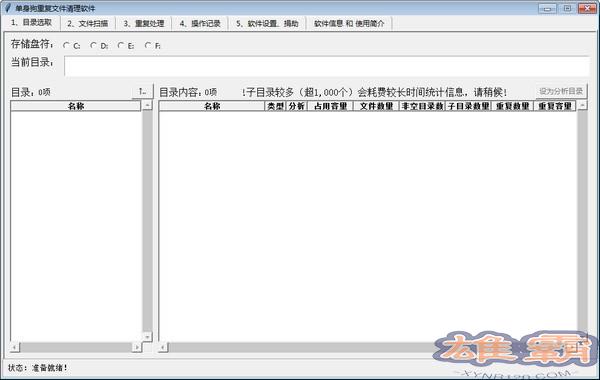
功能介绍
只需三个步骤,找到并清除重复文件
免费(欢迎捐赠)
无广告,无干扰使用
无需破解,无安全隐患。
通过文件内容查找重复的文件(使用文件的SHA-512哈希代码)
通过目录检索重复的文件
选择便捷文件
可以设置最小加工文件尺寸。
施用方式
使用说明:(重复三步清洗文件)
-
1.步骤1:设置目录以搜索重复的文件
a)点击" 1。目录选择”选项卡。
b)选择要操作的驱动器号。
c)在右侧“目录内容”列表中选择目录,点击列表右上角的“设为分析目录”。
d)被扫描的目录会显示目录占用的容量、文件数量等信息。
e)可以双击两边的目录,进入并显示目录的内容。
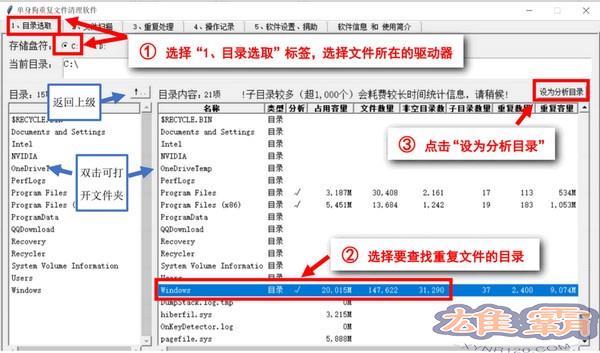
2.第二步:扫描选定的目录。
a)单击“2,文件扫描”选项卡。
b)点击目录,然后点击“扫描目录,生成文件校验码”。
c)状态栏将显示扫描进度。根据目录文件的数量和大小,需要不同的时间。
d)扫描完成后,将显示目录容量、重复文件号、容量等信息。
e)“清除所有统计数据缓存”——为了加快进程,浏览目录时将保存统计数据缓存。如果目录发生变化,您需要手动清理缓存。要清除缓存,请点击右上角的“清除所有统计缓存”。此外,每次扫描目录时,都会清除目录的统计缓存。
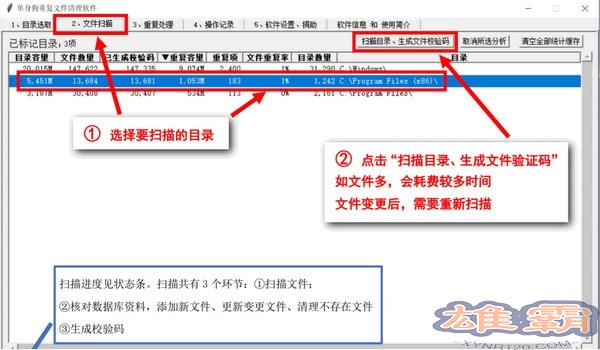
3.第三步:浏览副本文件,选择要清理的文件进行删除或归档。
a)点击" 3。重复处理”选项卡。
b)在“主操作目录”中选择要查看的目录,双击鼠标或按[Enter]进入目录并选择一个子目录,按[←键]或[Delete左键]返回上级目录。如果目录很多文件,第一次点击会花很长时间,第二次点击会调用缓存加速。
c)底部的“文件列表”将显示目录中重复的文件和目录信息。
d)右边的“相关目录”会显示副本文件所在的目录,以及副本文件的数量和容量。
e)选择相关目录后,“文件列表”中的文件将限于“主操作目录”和“相关目录”。
f)通过选择“选择相关目录文件”等按钮,选择要清理的文件。您可以通过按住键盘Ctrl键并用鼠标单击文件来添加或取消文件选择。
G) 文件选择后点击删除所选文件或存档所选文件。
h)完成后会弹出一个对话框告知处理结果。有关详细的处理信息,请参见“操作记录”选项卡。
I)提示:“主操作目录”,可以选择保留的目录,也可以选择清理的目录。
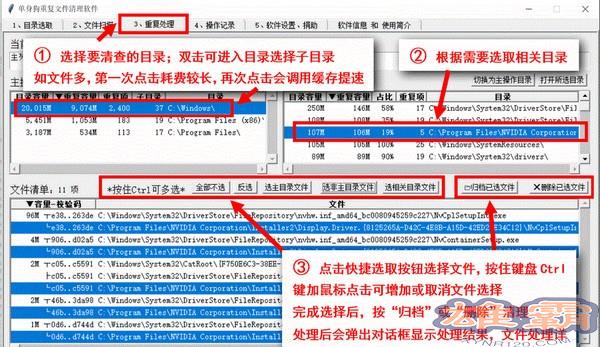
4.操作记录
a)目录访问、扫描、生成校验码等操作,如果遇到任何异常,比如无法访问目录和读取文件,都会下来这里记录。
b)删除和存档操作,每个文件的处理结果都会列在表中。
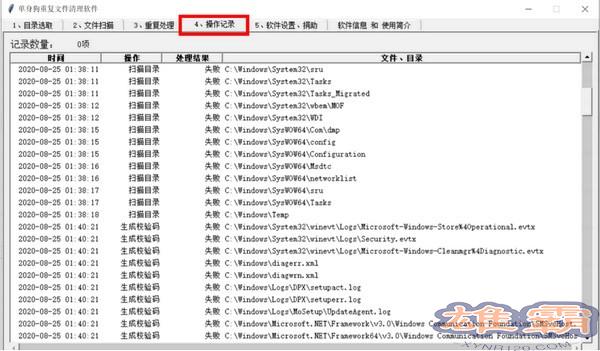
5.软件设置
a)清空标签目录并扫描数据以重置软件。
b)使用一段时间后,用于整理和压缩数据库空间。
c)更新数据库信息,以便了解数据位置和占用容量。
d)根据要处理的文件设置最小文件大小,以过滤被忽略的重复项文件。下面一行是快捷输入按钮。
e)设置存档目录,存档的副本文件将被移动到该目录中。
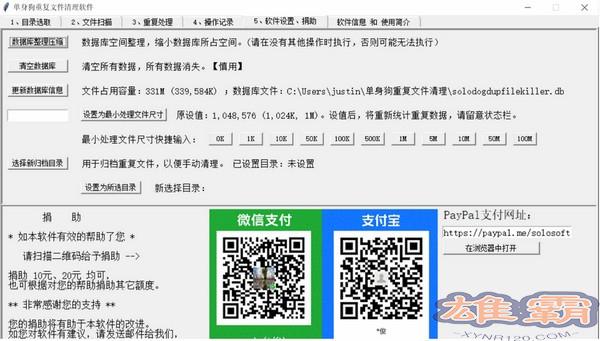
更新日志
VER 1 . 5 . 1-2022年2月:设置标签增加CPU单核/多核模式切换。对于速度较慢的机械硬盘,建议使用单核。
单身狗重复文件清理软件相关下载
- 查看详情卡饭清理大师简体2022-12-17
- 查看详情CCleaner简体2022-12-11
- 查看详情联想加快关机速度工具简体2022-12-05
- 查看详情 卡饭清理大师 简体 2022-12-17
- 查看详情 CCleaner 多国语言[中文] 2022-12-11
- 查看详情 联想加快关机速度工具 简体 2022-12-05
- 查看详情 Macrorit Partition Extender(分区拓展助手) 英文 2022-12-18
- 查看详情 Win2008-Vista序列号校验程序 简体中文 2022-12-18
- 查看详情 FileBox eXtender文件管理 英文 2022-12-18

















